你是否也曾遇到过这样的场景:手机存储空间频繁告急,珍贵的照片和视频无处安放;工作文件想从公司电脑同步到家庭设备,却被网盘的“龟速”下载折磨得苦不堪言;又或者,只是想保存一些个人收藏,却总担心云端服务的隐私政策和数据安全……
我们生活在一个被数据包裹的时代,而如何安全、高效、自由地管理这些数据,成为了每个人的必修课。公共网盘虽方便,但其背后隐藏的限速、隐私风险和高昂的会员费,正让我们逐渐失去对自己数据的掌控权。是时候做出改变了!
这篇教程,就是你收回数据主权的“独立宣言”。我们将借助服务器管理神器——宝塔面板,一步步带你从零开始,亲手打造一个专属于你的、功能强大的私有云网盘。无需复杂的编程知识,只需跟随指引,你就能解锁一个无限制、高隐私、可随心定制的个人数据中心。准备好了吗?让我们即刻启程!
告别烦恼:我们为什么需要一个私有云?
在开始动手之前,我们先明确目标。搭建个人网盘,能为你带来什么实实在在的好处?
- ✅ 绝对的速度自由: 你的下载上传速度,只取决于你服务器的带宽。告别几十KB/s的煎熬,享受“飞一般”的传输体验。
- ✅ 牢不可破的数据隐私: 所有文件都存储在你自己的服务器上,你是唯一的数据管理员,再也不用担心隐私泄露。
- ✅ 一次投入长期受益: 只需支付服务器的费用,即可拥有几乎无限的存储空间(取决于硬盘大小),无需为存储容量支付昂贵的年费。
- ✅ 强大的可定制性: 从界面外观到功能插件,你的网盘你做主。更可以集成离线下载、WebDAV、在线预览等诸多高级功能。
安装方式对决:一键部署 vs. 手动安装,我该如何选择?
在宝塔面板中,我们通常有两种方式来安装网盘程序,比如我们即将使用的Cloudreve。
- 一键部署(插件安装): 在宝塔的“软件商店” -> “一键部署”中,可以直接搜索到Cloudreve等网盘程序,点击按钮即可自动完成安装。
- 手动安装(命令行安装): 通过SSH终端,手动下载官方最新程序包进行配置安装。(本文将以此方式作为核心教学)
那么,这两种方式哪种更好呢?我们来做一个简单的对比:
| 特性 | 一键部署 (插件) | 手动安装 (命令行) |
|---|---|---|
| 优点 | 操作极其简单,对新手极其友好,几分钟搞定。 | 版本最新,能第一时间获取官方更新和安全补丁。 掌控力强,安装路径、配置文件完全透明。 排错方便,遇到问题可直接参考官方文档解决。 |
| 缺点 | 版本更新可能滞后,无法及时体验新功能。 遇到问题不易排查,因为是“黑盒”安装。 |
相对复杂,需要少量执行Linux命令。 |
| 推荐度 | ⭐⭐⭐ | ⭐⭐⭐⭐⭐ |
结论: 如果你追求极致的简单,且不介意版本稍旧,可以选择“一键部署”。但为了获得最佳的性能、最新的功能和最高的安全性,我们强烈推荐并以“手动安装”的方式进行教学。 这个过程也并不复杂,并且能让你对自己的网盘有更深刻的理解。
准备工作:扬帆起航前的必需品
在正式开始搭建之前,请确保你已拥有以下三样“装备”:
- 一台VPS服务器: 已安装纯净的CentOS 7+ 或 Debian 10+ 操作系统。
- 一个域名: 并已解析到你的服务器IP地址。
- 已安装宝塔面板: 并已成功登录。
核心教程:一步步搭建个人网盘 (以Cloudreve为例)
第一步:在宝塔面板中创建网站
首先,我们需要为网盘程序创建一个运行的“容器”。
- 登录你的宝塔面板后台,点击左侧菜单的“网站” -> “添加站点”。
- 在“域名”处填写你准备好的域名,例如 pan.yourdomain.com。
- 数据库选择“不创建”,PHP版本选择“纯静态”。
- 点击“提交”。
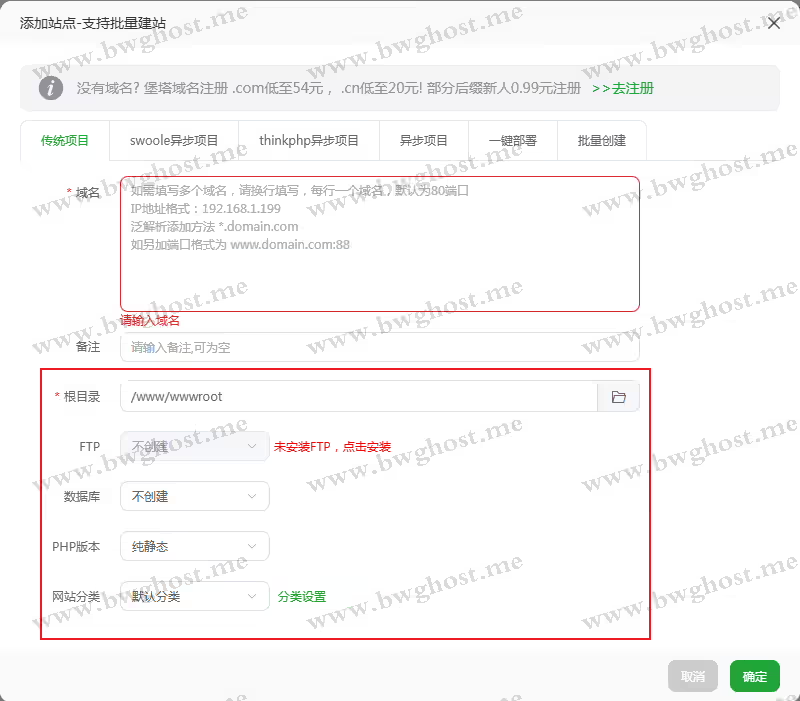
宝塔面板添加新网站界面,用于搭建个人网盘
第二步:下载并部署Cloudreve主程序
我们将通过SSH终端来完成这一步,请跟随代码操作。
点击宝塔面板左侧的“终端”,输入服务器root密码,连接到服务器。
1. 进入我们刚创建的网站根目录,请务必将域名替换成你自己的:
cd /www/wwwroot/pan.yourdomain.com
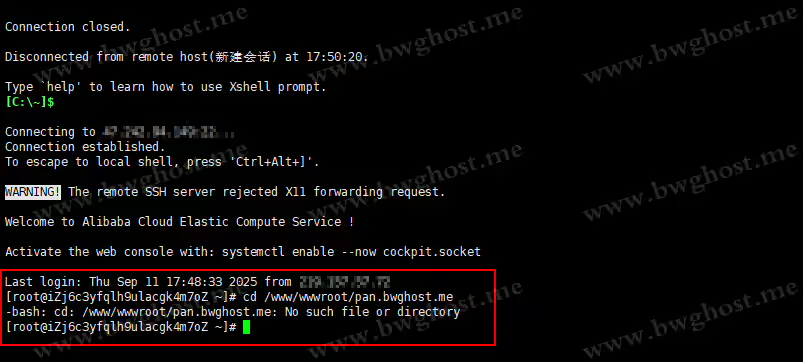
进入我们刚创建的网站根目录
2. 前往Cloudreve的GitHub官方发布页,找到最新的 linux_amd64 版本的下载链接。然后使用 wget 命令下载。(注意:请将下面的版本号和链接替换成你看到的最新版)
wget https://github.com/cloudreve/Cloudreve/releases/download/3.8.3/cloudreve_3.8.3_linux_amd64.tar.gz
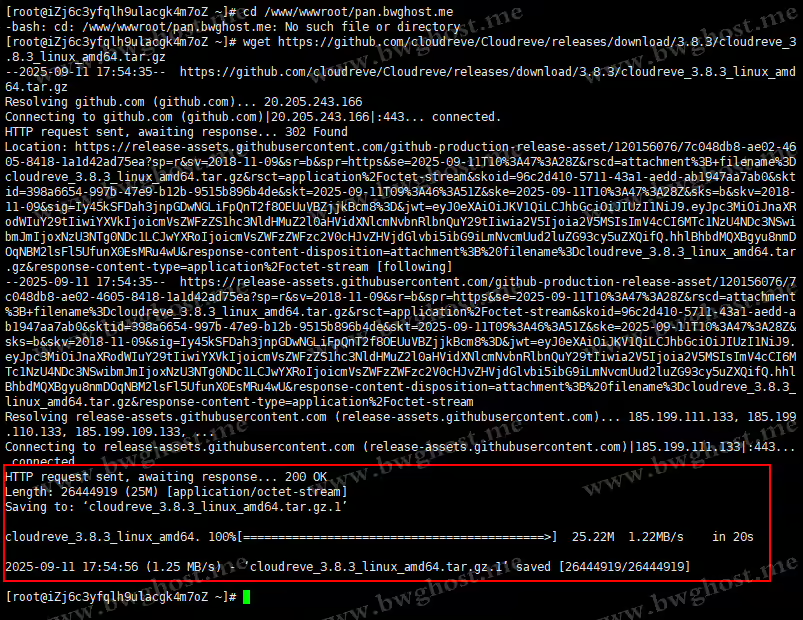
linux_amd64 版本的下载链接
3. 解压刚刚下载的程序包:
tar -zxvf cloudreve_3.8.3_linux_amd64.tar.gz

解压刚刚下载的程序包
4. 赋予主程序执行权限:
chmod +x ./cloudreve

赋予主程序执行权限
5. (最关键一步) 首次运行Cloudreve进行初始化,获取管理员账号密码:
./cloudreve
执行后,终端会输出初始管理员的用户名和密码。请立刻将它们复制并保存到安全的地方!这是你第一次登录的凭证。 按 Ctrl + C 退出此次运行。
这时候,您会看到终端开始输出一连串的日志信息,并且光标会停在最后一行,看起来就像“卡住”了。
重要提示:获取密码并停止程序
您看到的“卡住”现象是完全正常的,这代表Cloudreve程序已经成功启动并在前台运行。
此时您需要做两件事:
- 从日志信息中,准确找到并复制您的初始管理员账号 (Admin user name) 和密码 (Admin password),将它们保存在一个安全的地方。
- 复制保存好账号密码后,在终端界面按一下键盘上的 Ctrl + C 组合键。
按下 Ctrl + C 后,Cloudreve程序就会停止,您将看到熟悉的命令提示符重新出现。这样我们才能继续进行下一步,使用Supervisor让它在后台永久运行。
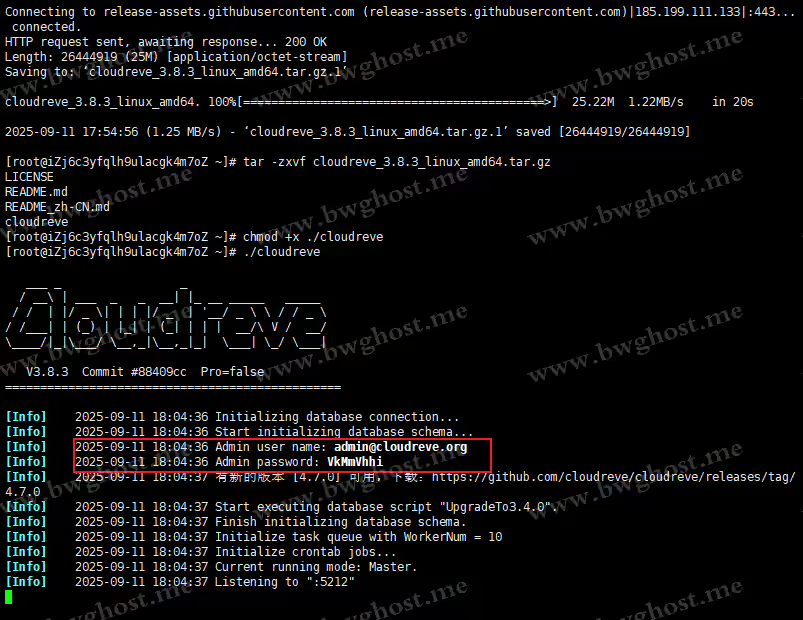
获取管理员账号密码
第三步:使用进程守护确保网盘持续运行
为了让Cloudreve在后台稳定运行,我们需要用到宝塔的“Supervisor”插件。
- 在宝塔面板左侧“软件商店”中,搜索并安装“Supervisor 2.4”。
- 安装后,点击“设置”,选择“添加守护进程”。
- 名称: 随意填写,例如 Cloudreve。
- 启动用户: 选择 www。
- 运行目录: 选择我们之前创建的网站根目录,即 /www/wwwroot/pan.yourdomain.com。
- 启动命令: 填写 程序绝对路径,即 /www/wwwroot/pan.yourdomain.com/cloudreve。
- 点击“确定”即可。
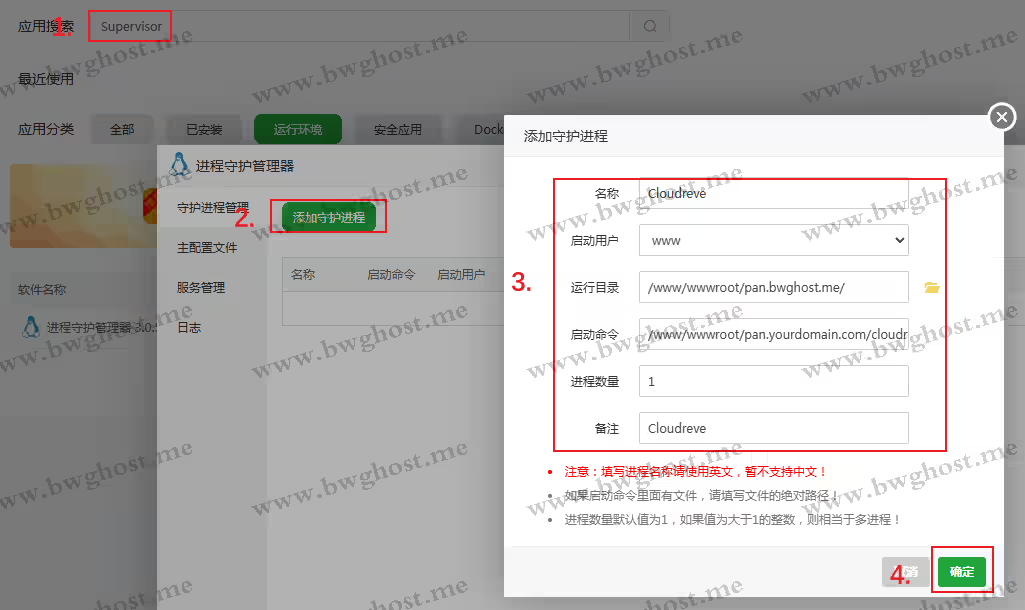
添加守护进程
第四步:设置反向代理与SSL证书
最后一步,让我们的域名可以访问到网盘程序,并加上HTTPS的小绿锁。
- 回到宝塔的“网站”管理列表,找到你的网盘站点,点击“设置”。
- 选择左侧的“反向代理”菜单,然后点击“添加反向代理”按钮。
- 代理名称: 随意填写,如
CloudreveProxy。 - 目标URL: 填写
http://127.0.0.1:5212(这是Cloudreve的默认监听地址)。 - 发送域名: (非常关键的一步) 宝塔面板会自动填写一个默认值。
- 正确情况: 默认显示的是您的域名,如
pan.yourdomain.com或变量$host。这种情况下,保留默认即可。 - 错误情况: 默认显示的如果是
127.0.0.1。这种情况下,请务必手动将其修改为您自己的域名 (例如:pan.bwghost.me)。
注意:如果此项不正确,会导致网盘的分享链接等功能失效,因为程序不知道自己的公共网址是什么。
- 正确情况: 默认显示的是您的域名,如
-
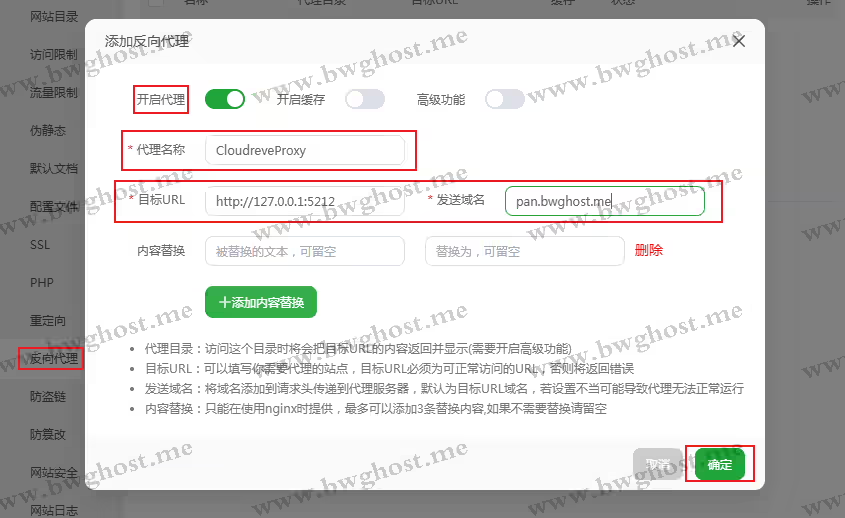
添加反向代理
- 点击“提交”。
- 接着,切换到“SSL”选项卡,使用“Let’s Encrypt”为你的域名免费申请一个SSL证书。
- 申请成功后,务必开启右上角的“强制HTTPS”开关,确保所有访问都是加密的。

申请一个SSL证书
大功告成!登录你的个人网盘
现在,打开浏览器,访问你的域名 https://pan.yourdomain.com,一个清爽漂亮的登录界面就展现在你眼前了!
使用你在第二步中记录下的初始管理员账号和密码登录。登录后,强烈建议你第一时间进入后台管理修改密码,并开始探索Cloudreve强大的功能,如配置对接阿里云OSS、腾讯云COS等对象存储,实现海量文件的存储。
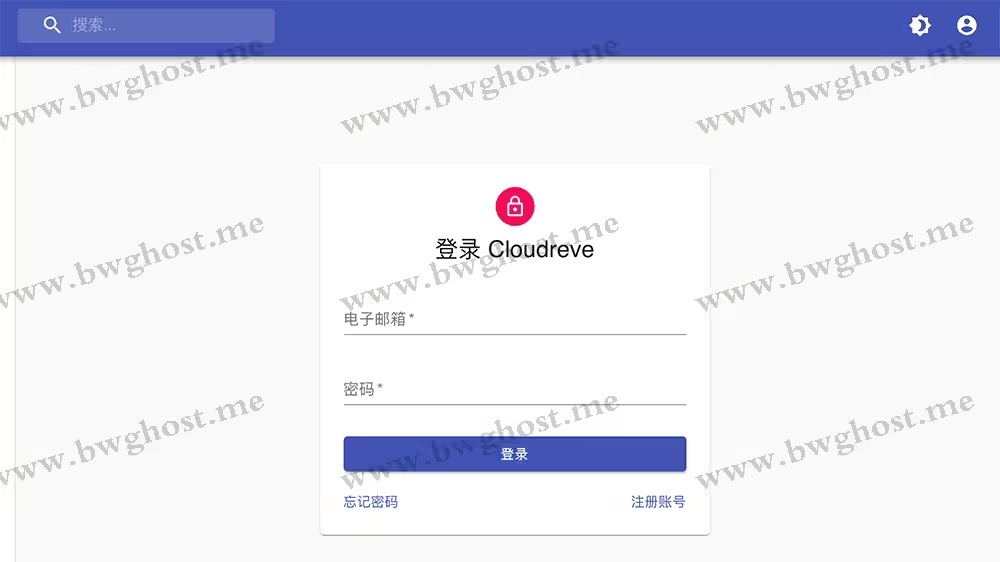
登录Cloudreve网盘
总结:数据主权的时代已经到来
恭喜你!通过这篇教程的引导,你不仅学会了如何在宝塔面板上手动部署一个应用,更重要的是,你亲手构建了一个属于自己的私有云网盘。这不仅是一次有趣的技术实践,更是你掌握自己数字生活主权的重要一步。
从今天起,你拥有了一个无限制、高隐私、可自由定制的个人数据中心。希望这篇全面升级的教程能为你扫清所有障碍。如果在搭建过程中遇到任何问题,欢迎在下方留言讨论,我们一起解决!